5. La diffusion et l'édition
Le menu Diffusion, édition permet d'éditer et de diffuser des formats d'édition afin de valoriser le fonds documentaire du CDI et d’informer les publics du CDI sur les documents que vous voulez mettre en avant.
Pour cela, BCDI vous met à disposition plusieurs modèles prédéfinis, livrés "clés en main", qui vous permettent d’éditer vos nouvelles acquisitions ou des catalogues.
|
|
|
Rappel
Ces formats d'édition prédéfinis, livrés dans BCDI, sont appelés des macro-procédures.
Pour en savoir plus sur des macro-procédures, reportez-vous à la partie 4.7. L'enregistrement d'une macro-procédure.
|
|
|
|
Attention !
Il est fortement déconseillé de modifier ou supprimer les macro-procédures livrées avec BCDI !
|
La fenêtre Diffusion, édition
La fenêtre Diffusion, édition propose deux onglets, Nouveautés et Catalogues, qui vous permettent d’accéder aux différents formats d'édition proposés par Canopé Solutions Documentaires :
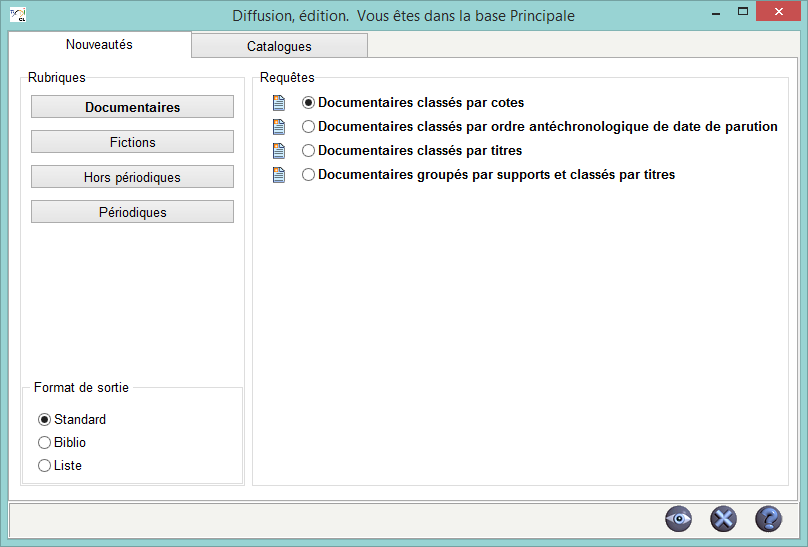
L'organisation des rubriques et des formats d'édition proposés pour chacune d'elles correspondent aux répertoires BCDI livrés, dans le répertoire Macros de BcdiCli.
Par exemple :
-
voici la rubrique Diffusion, édition > Nouveautés > Documentaires :

-
Voici le sous dossier Macros / Nouveautés / Documentaires de votre répertoire BcdiCli :
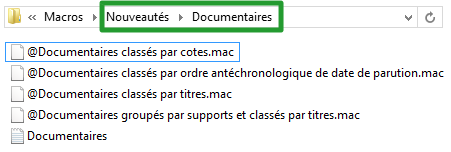
|
|
|
Attention !
Si vous cliquez directement sur les icones Exemple de résultat
Si vous sélectionnez une des requêtes (
|
Les formats de sortie
Pour presque tous les formats d'édition, 3 Formats de sortie sont disponibles :

Cet encadré en bas à gauche, affiché sur chacun des onglets, permet de sélectionner les formats :
-
Standard : format d'édition aéré, plutôt destiné à un affichage numérique;
-
Biblio : format normalisé bibliographique d’édition de donnée (Norme Z 44-005 (ISO 690) d’août 2010) ;
-
Liste : format présenté sous forme de liste et destiné à l'impression.
|
|
|
Attention !
Tous les formats de sortie, à savoir Standard, Biblio et Liste, ne sont pas disponibles, selon les requêtes sélectionnées.
Pour exemple, dans l'onglet Catalogue, la requête Séries classées par cote et par titre ne propose pas les formats de sortie Biblio et Liste :
 |
Prenons l'exemple Documentaires classés par titre :
-
Le format Standard :
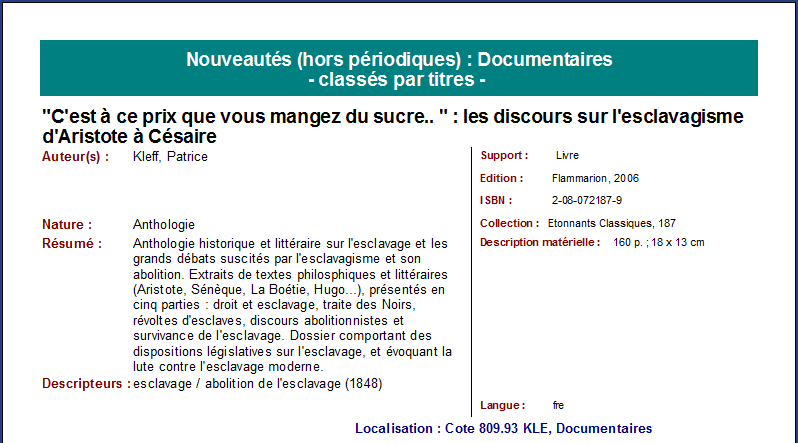
-
Le format Biblio :

-
Le format Liste :
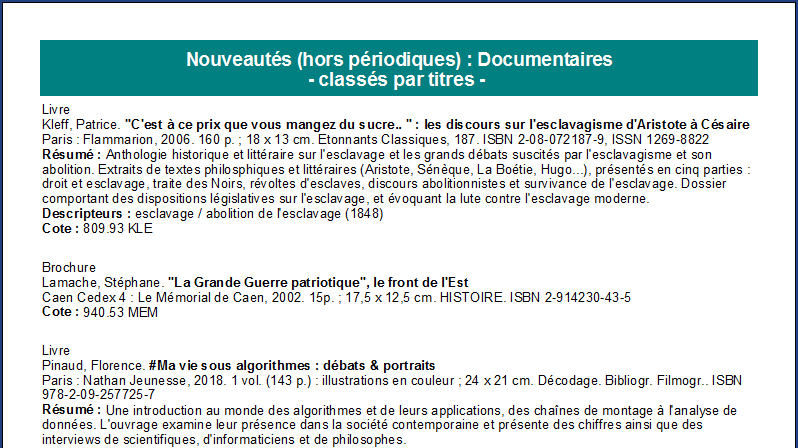
Fonctionnement
Le résultat peut ensuite être :
-
imprimé en cliquant sur l'icône
 ,
, -
sauvegardé en exportant le fichier en cliquant sur l'icône
 .
.
Si vous cliquez sur  , un menu déroulant s'ouvre avec différents formats d'export :
, un menu déroulant s'ouvre avec différents formats d'export :
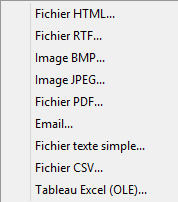
|
|
|
Attention !
L'enregistrement d'un rapport avec le bouton
Ainsi, si vous souhaitez sauvegarder le résultat, nous vous conseillons un export au format PDF.
|
Le choix de l'export
Comment effectuer votre choix parmi les formats d’exportation proposés.
Si vous souhaitez:
-
Afficher vos résultats sur un site internet ou intranet d’établissement, choisissez Fichier HTML. Cela crée un fichier avec l'extension .html, conservant la mise en page proposée par BCDI.
-
Pouvoir retravailler les résultats dans un éditeur ou traitement de texte, choisissez :
-
Fichier texte simple. Cela crée un fichier au format traitement de texte de type bloc-notes (extension .txt), conservant uniquement le texte mais pas la mise en page proposée par BCDI.
-
Fichier RTF. Cela crée un fichier au format traitement de texte de type Word ou Open Office (extension .rtf), conservant la mise en page proposée par BCDI.
-
Pouvoir retravailler les résultats dans un tableur et créer en plus le vôtre à partir des données trouvées, choisissez :
-
Fichier CSV. Cela crée un fichier avec l’extension .csv, conservant uniquement le texte mais pas la mise en page proposée par BCDI. Les données de chaque ligne du tableau seront séparées par un caractère de séparation. BCDI vous propose un point-virgule.
-
Tableau Excel (OLE). Cela crée d'un fichier au format tableur (extension .xls), conservant la mise en page proposée par BCDI.Ces 2 formats ne sont disponibles que lorsque ce type d’export est possible.
-
Obtenir les résultats sous forme d’image afin par exemple d’en créer une imagette à insérer dans un document, choisissez :
-
Fichier BMP. Cela crée un fichier au format image (extension .bmp), conservant la mise en page proposée par BCDI.
-
Fichier JPG. Cela crée un fichier au format image (extension .jpg), conservant la mise en page proposée par BCDI.
-
Sauvegarder vos résultats dans un fichier afin de pouvoir les garder ou les imprimer par la suite, choisissez Fichier PDF. Cela crée un fichier avec l'extension .pdf, conservant la mise en page proposée par BCDI. Ce format est plus facile à envoyer par mail (forme du rapport compressé).
-
Envoyer vos résultats par mail, choisissez Email. Cela ouvre la fenêtre de messagerie de BCDI. Le rapport obtenu peut alors être envoyé en pièce jointe, en choisissant parmi les formats précédents. (voir le détail ci-dessous)
|
|
|
Rappel
Pour l'envoi de Mél, il faut avoir au préalable paramétrer le courrier électronique dans Gestion des paramètres locaux. Pour en savoir plus, reportez-vous à la partie 7.1. La gestion des paramètres locaux.
|
Selon le format sélectionnée, un fenêtre spécifique de paramétrage de l'exportation s'ouvre :
Exemple d'un export au format Fichier PDF :
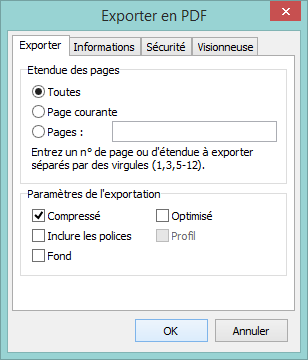
Choisissez les options d'exportation voulues et cliquez sur OK pour exporter le fichier.
Zoom sur l'envoi par email
Si vous cliquez sur  et sélectionnez Email dans le menu déroulant, une fenêtre Exporter par mél s'ouvre :
et sélectionnez Email dans le menu déroulant, une fenêtre Exporter par mél s'ouvre :

Vous ajoutez les adresses mail de vos destinataires :
-
soit en cliquant sur
 : la fenêtre Ouvrir un fichier d'adresses mél s'affiche avec, par défaut, le répertoire Temp de BcdiCli.Sélectionnez votre fichier préalablement enregistré à l'endroit où vous l'avez déposé.
: la fenêtre Ouvrir un fichier d'adresses mél s'affiche avec, par défaut, le répertoire Temp de BcdiCli.Sélectionnez votre fichier préalablement enregistré à l'endroit où vous l'avez déposé.
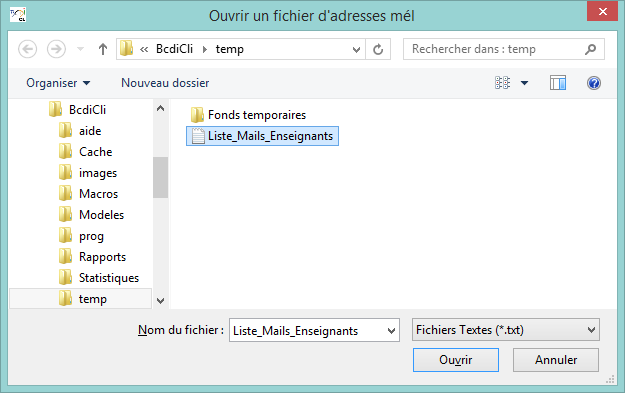
-
soit en cliquant sur
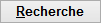 : une fenêtre Recherche gestionnaire > Emprunteurs s'ouvre afin de retrouver un ou plusieurs destinataires.
: une fenêtre Recherche gestionnaire > Emprunteurs s'ouvre afin de retrouver un ou plusieurs destinataires.
Tapez votre équation de recherche (de type : Statut M. = ~Enseignant~ et Mél = rempli) et cliquez sur le bouton Lancer la recherche
Une fois les fiches trouvées, cliquez sur le bouton Revenir avec la sélection pour revenir à la fenêtre Exporter par mél.
pour revenir à la fenêtre Exporter par mél.
Complétez ensuite les encarts Objet et Texte :
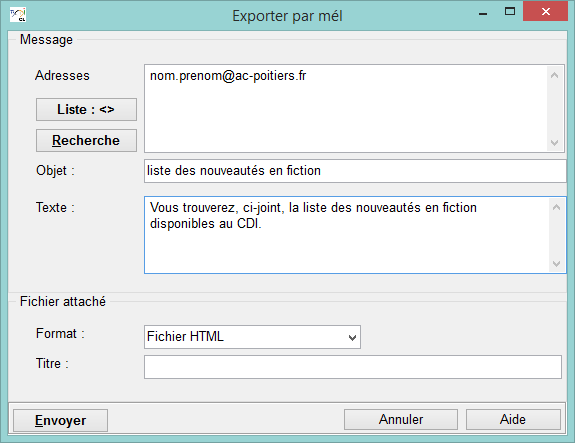
Sélectionnez ensuite le format de votre fichier joint parmi les 8 autres formats d'export disponibles : par exemple PDF.
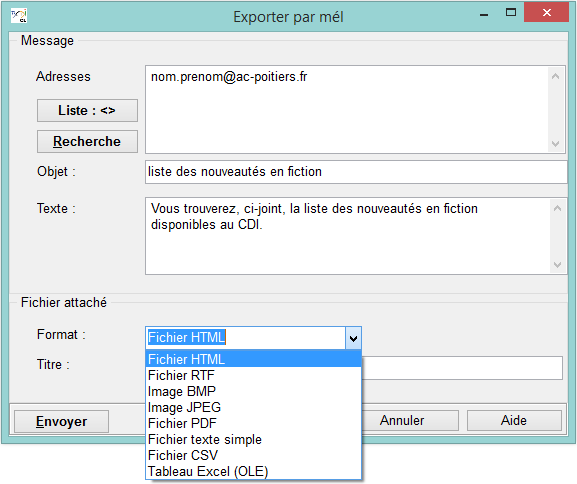
Ajoutez dans Titre un nom pour le fichier joint et cliquez sur Envoyer.
Selon le format sélectionné, une fenêtre de paramétrage de l'exportation s'ouvre.
Choisissez les options d'exportation voulues et cliquez sur OK.
Votre fichier est envoyé aux adresses mail que vous avez sélectionnées.